我们用WPS来处理表格时,经常会遇到需要拆分单元格的问题。那么,你们知道怎么在WPS中对单元格进行拆分呢?今天我们就重点来讲一下,希望我的教程能帮到你们,有需要的同学赶紧收藏起来吧!
方法步骤:
1、如图,首先打开你的WPS表格;然后选中要合并的单元格,点击右键【设置单元格格式】字样的按钮。

2、我们在【单元格格式】中选择【对齐】和【合并单元格】字样的选项。

3、接下来,我们点击【确定】的按钮;这样就能看到单元格就合并成功了。(如图所示)
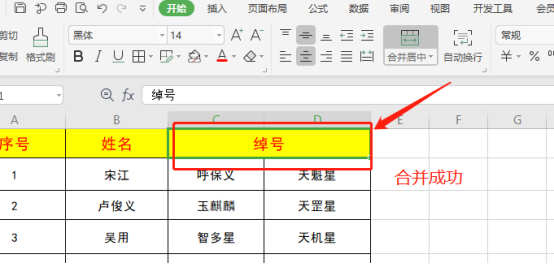
4、如果要在WPS表格中拆分单元格该怎么做呢?要知道,单独单元格是不可以拆分的,只有在合并了的基础上才可以拆分单元格!我们选中要拆分的单元格,点击右键,选择【设置单元格格式】。

5、在单元格格式中选择【对齐】和【合并单元格】,把合并单元格的勾去掉就可以了;然后点击【确定】,就可以把单元格拆分成原来的样子了。(如图所示)






